怎么让屏幕不熄灭 如何让电脑屏幕亮着不灭的win10设置方法
更新时间:2024-01-30 12:35:49作者:xiaoliu
如何让电脑屏幕保持亮着而不熄灭?对于使用Windows 10操作系统的用户来说,这个问题可能并不陌生,屏幕长时间不活动,自动熄灭的设置可能会给我们带来一些不便,例如在观看长视频或进行演示时。幸运的是Windows 10提供了一些简单的设置方法,让我们能够自定义屏幕的熄灭时间,或者干脆将其关闭。接下来我们将介绍一些实用的Win10设置方法,帮助您解决这个问题。
具体步骤:
1.在win10系统里,开始菜单。右键,控制面板。
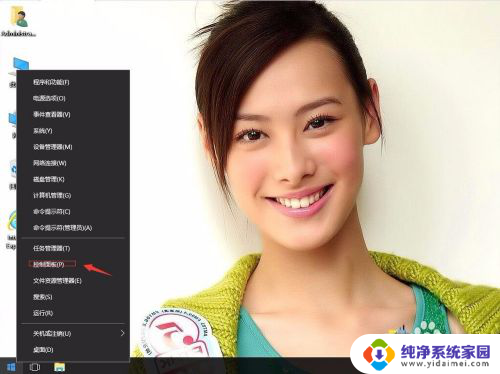
2.单击系统和安全。
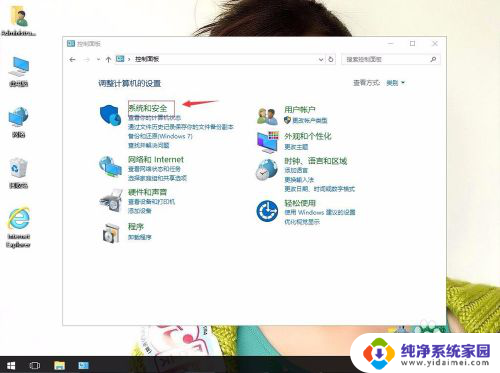
3.单击电源选项。
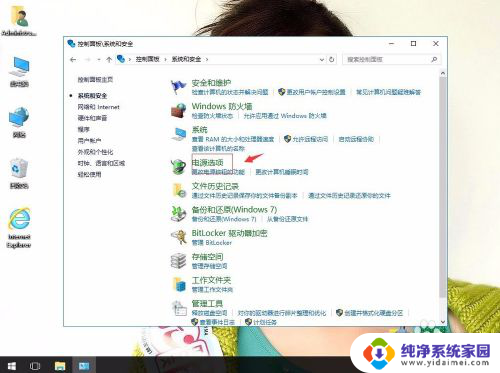
4.单击选择关闭显示器的时间。

5.选择关闭显示器:从不。然后单击保存修改。
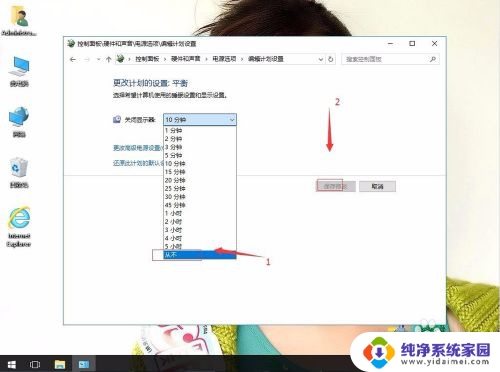
以上是如何保持屏幕亮起的全部内容,对于不清楚的用户,可以参考以上步骤进行操作,希望这对大家有所帮助。
怎么让屏幕不熄灭 如何让电脑屏幕亮着不灭的win10设置方法相关教程
- win10怎么让屏幕不熄灭 Win10怎么设置屏幕常亮不休眠时间
- 屏幕熄灭设置 win10怎么设置屏幕的自动熄屏时间
- 怎么给电脑设置不休眠 win10怎么设置屏幕永不熄灭
- 电脑自动熄灭屏幕怎么设置 Win10电脑熄屏时间设置教程
- win10自动熄灭屏幕 Win10电脑怎样设置自动熄屏
- 如何让屏幕常亮 win10怎么设置屏幕不休眠
- 如何关闭屏幕自动熄灭 Win10屏幕自动休眠怎么办
- 电脑怎么设置熄灭屏幕时间win10 Win10系统屏幕关闭时间设置方法
- 关闭自动熄灭屏幕 Win10自动关闭屏幕问题解决方法
- 电脑连接显示屏怎么让电脑不亮显示屏亮 win10合上笔记本不关闭屏幕设置方法
- 怎么查询电脑的dns地址 Win10如何查看本机的DNS地址
- 电脑怎么更改文件存储位置 win10默认文件存储位置如何更改
- win10恢复保留个人文件是什么文件 Win10重置此电脑会删除其他盘的数据吗
- win10怎么设置两个用户 Win10 如何添加多个本地账户
- 显示器尺寸在哪里看 win10显示器尺寸查看方法
- 打开卸载的软件 如何打开win10程序和功能窗口